Lær hvordan du laster inn Mobile Legends og kommer raskere inn i spillet
Hvordan laste inn mobile legender? Hvis du liker mobilspill, har du sikkert hørt om Mobile Legends. Dette populære MOBA-spillet (multiplayer online …
Les artikkelen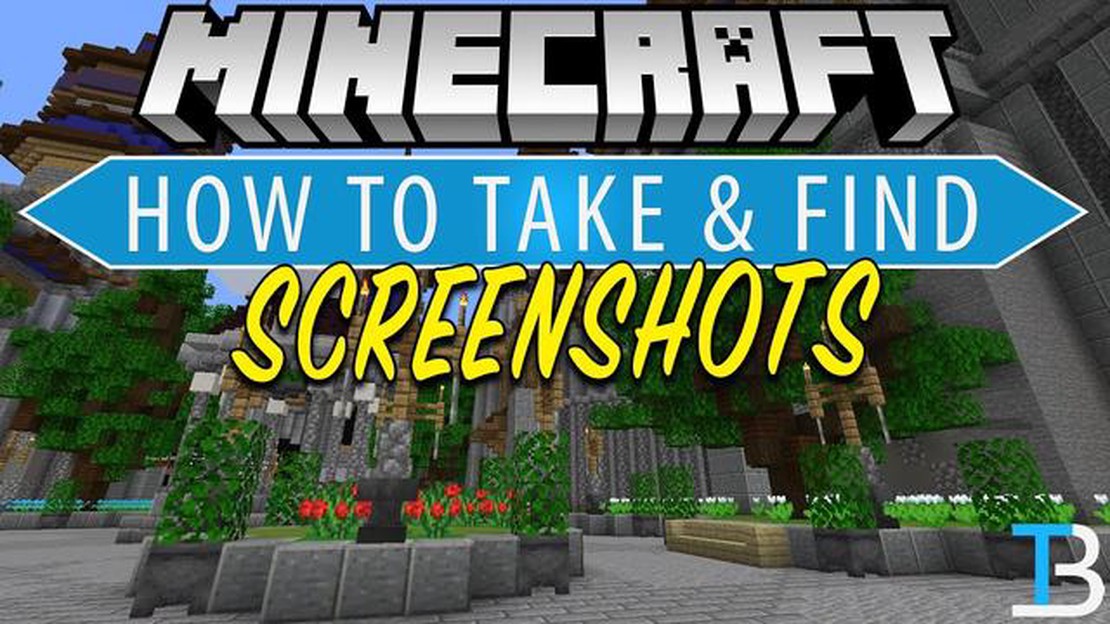
Er du en Minecraft-entusiast som elsker å fange vakre øyeblikk i spillet? Det er enklere enn du tror å ta skjermbilder i Minecraft! I denne steg-for-steg-guiden viser vi deg hvordan du tar fantastiske skjermbilder i Minecraft og lagrer dem for senere visning eller deling med venner.
Trinn 1: Trykk på F2-tasten på tastaturet. Denne tasten er standardtasten for skjermbilder i Minecraft. Alternativt kan du gå til alternativmenyen i spillet og tilordne en annen tast for å ta skjermbilder.
**Etter at du har trykket på skjermbildetasten, vil du se en melding i chatten som sier “Lagret skjermbilde som [navn]”. Navnet [navn] representerer filnavnet på skjermbildet. Skjermbildet lagres som standard i Minecraft-spillmappen din.
Trinn 3: For å finne de lagrede skjermbildene må du finne Minecraft-spillmappen din. Avhengig av hvilket operativsystem du bruker, kan standardplasseringen til Minecraft-spillmappen variere. I Windows finner du den ved å gå til mappen %appdata% og navigere til mappen .minecraft.
Trinn 4: Når du har funnet Minecraft-spillmappen, åpner du skjermbildemappen. Det er her alle de lagrede skjermbildene dine er lagret. Nå kan du enkelt se, redigere og dele skjermbildene dine.
Nå som du vet hvordan du tar skjermbilder i Minecraft, kan du forevige favorittøyeblikkene dine i spillet og dele dem med resten av verden. Enten det er et fantastisk landskap, en imponerende konstruksjon eller et morsomt øyeblikk, er skjermbilder en fin måte å bevare Minecraft-minnene dine på. Så sett i gang, trykk på skjermbildetasten og fang magien i Minecraft!
Følg disse enkle trinnene for å ta et skjermbilde i Minecraft:
Les også: Lås opp Cold Weather Flying i Wrath of the Lich King Classic: En omfattende guide
Ved å følge disse trinnene kan du enkelt ta et skjermbilde i Minecraft og lagre det for senere bruk eller deling med andre.
Før du kan begynne å ta skjermbilder i Minecraft, må du starte spillet og sette opp scenen du vil ta bilder av. Følg disse trinnene for å komme i gang:
Når du har startet spillet og satt opp scenen, er du klar til å ta skjermbildet i Minecraft.
Å ta et skjermbilde i Minecraft kan være en fin måte å fange minneverdige øyeblikk på, vise frem de kreative byggene dine eller dokumentere viktige prestasjoner. Enten du spiller på en datamaskin eller en konsoll, er det enkelt å ta det perfekte skjermbildet med bare noen få enkle trinn. Slik gjør du det:
Husk at å ta skjermbilder i Minecraft ikke bare er en måte å dokumentere eventyrene dine på, men også en måte å uttrykke kreativiteten din på og dele opplevelsene dine med andre. Så ta deg god tid, eksperimenter med ulike vinkler og innstillinger, og ha det gøy med å ta det perfekte skjermbildet!
For å ta et skjermbilde i Minecraft kan du ganske enkelt trykke på F2-tasten på tastaturet. Dette vil automatisk lagre et skjermbilde av den aktuelle skjermen i .png-format. Skjermbildene finner du i mappen “screenshots” i Minecraft-katalogen.
Les også: Finn ut hvor alle de falnes graver i Assassin's Creed Valhalla befinner seg
Ja, du kan endre nøkkelen for å ta skjermbilder i Minecraft. Dette gjør du ved å gå til “Alternativer”-menyen i spillet, klikke på “Kontroller” og deretter finne alternativet “Skjermbilde”. Klikk på tastebindingen ved siden av og trykk på tasten du vil bruke til å ta skjermbilder. Husk å lagre endringene før du går ut av menyen.
For å finne skjermbildene du har tatt i Minecraft, må du navigere til mappen “screenshots” i Minecraft-katalogen. Den nøyaktige plasseringen av denne mappen kan variere avhengig av hvilket operativsystem du bruker. I Windows finner du den vanligvis i “.minecraft”-mappen, som ligger i brukerkatalogen. På Mac ligger mappen vanligvis i “~/Library/Application Support/minecraft”. På Linux finner du den i “~/.minecraft”.
Ja, du kan dele Minecraft-skjermbildene dine med andre. Når du har funnet skjermbildet du vil dele i “screenshots”-mappen, kan du enten kopiere filen og sende den direkte til noen via e-post eller meldingsapper, eller du kan laste den opp til en fildelingstjeneste eller sosiale medier. Mange spillere liker også å dele skjermbildene sine på forum eller i Minecraft-samfunn.
Ja, det er mulig å ta flere skjermbilder etter hverandre i Minecraft. Som standard tildeler spillet automatisk et nummer til skjermbildefilnavnet hver gang du trykker på F2-tasten. Dermed kan du ta flere skjermbilder uten å overskrive de forrige. Men hvis du vil ta skjermbilder enda raskere, kan du laste ned og installere en mod eller en tredjepartsprogramvare som lar deg binde skjermbildefunksjonen til en annen tast eller legge til flere funksjoner.
Ja, du kan redigere Minecraft-skjermbildene dine akkurat som alle andre bildefiler. Når du har tatt et skjermbilde og lagt det i “skjermbilder”-mappen, kan du åpne det med et bilderedigeringsprogram som Photoshop eller GIMP. Der kan du beskjære, endre størrelse, legge til filtre eller gjøre andre justeringer. Dette kan være spesielt nyttig hvis du vil forbedre den visuelle kvaliteten eller lage miniatyrbilder til Minecraft-skjermbildene dine.
Hvordan laste inn mobile legender? Hvis du liker mobilspill, har du sikkert hørt om Mobile Legends. Dette populære MOBA-spillet (multiplayer online …
Les artikkelenHvordan koble Clash Royale-kontoer 2022? Clash Royale er et populært mobilspill som lar spillerne kjempe i sanntid ved hjelp av ulike kort og …
Les artikkelenHvordan nivåere seg raskt i Genshin Impact? Genshin Impact er et populært actionrollespill med en enorm åpen verden fylt med oppdrag, gåter og monstre …
Les artikkelenHvordan få tak i gresskar i Animal Crossing I det populære spillet Animal Crossing er gresskar en svært ettertraktet gjenstand. Ikke bare er de flotte …
Les artikkelenHvordan lage stål i Minecraft? Minecraft er et populært sandkassespill som lar spillerne utforske og skape sine egne virtuelle verdener. Et av de …
Les artikkelenHvor finner jeg Pokemon-kort? Er du en Pokemon-fan som ønsker å utvide samlingen din av Pokemon-kort? Da trenger du ikke lete lenger! Denne omfattende …
Les artikkelen